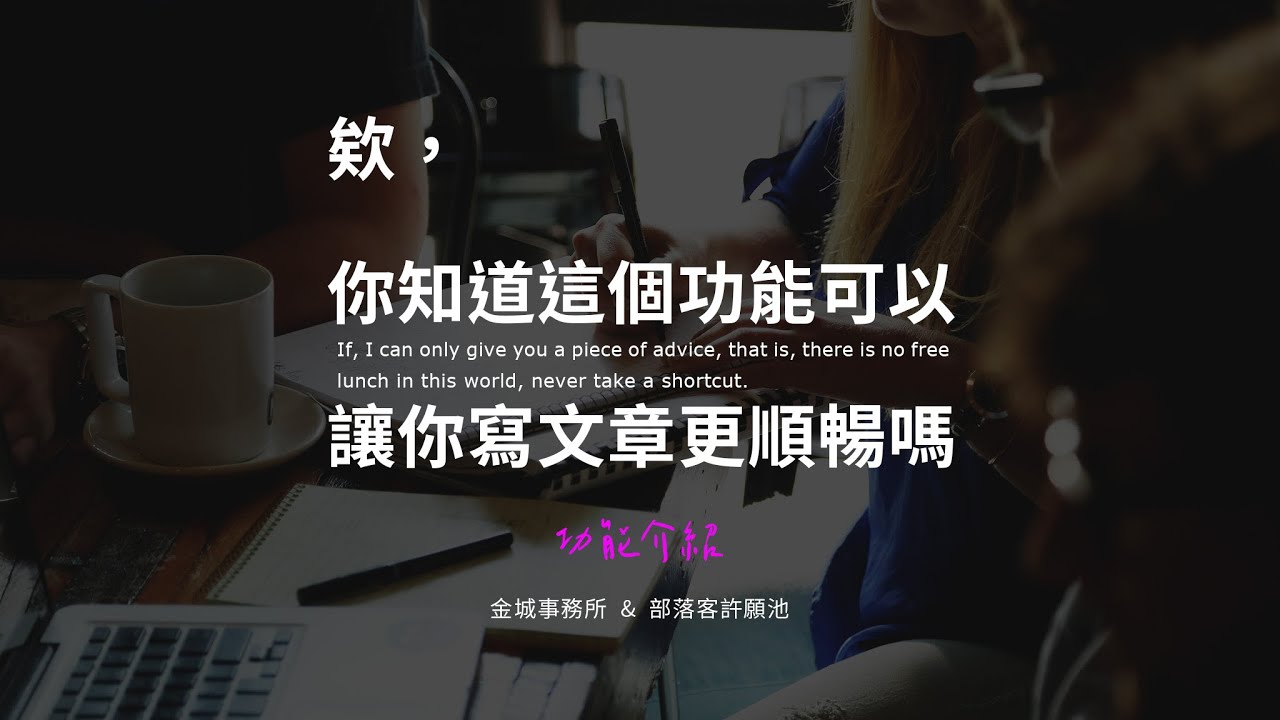顯示項目設定英文稱為 Screen Options,主要功能是可以設定 WordPress 的控制台介面顯示的資訊、文章列表想呈現的資訊,又或是文章編輯介面的輔助工具的排列或是否要出現等等細節,是可以有效增加自己的寫文速度卻也很容易被使用者忽略的功能。
影片教學
部落格控制台的顯示項目設定
大部分的部落客進入部落格後台的「控制台」頂多就是參考 Jetpack 的人氣統計,然後就不太會觀察其他數據了。
例如部落格後台的控制台內建一開始就塞入了太多雜七雜八的無用資訊,例如歡迎使用 WordPress的畫面、網站活動、快速草稿、WordPress 活動與新聞。
或是安裝了某些外掛後又會多出更多太過於龐大且無關的資訊,才讓使用者們不知道該如何快速的查詢部落格的重要資訊,又或是覺得都不太重要就跳過了控制台的頁面。
其實控制台的資訊是可以透過畫面右上角的「顯示項目設定」來選擇哪些資訊該出現哪些資訊該隱藏,又或是透過滑鼠的拖拉即可幫所有資訊作重新排序,讓使用者一進入部落格後台即可以看到所有跟網站最息息相關的重要資訊。
文章列表的顯示項目設定
與部落格後台的「控制台」一樣的是:許多使用者安裝了外掛後,有些外掛可能就會強制把一些功能呈現到文章列表的條列上,讓者個文章列表充斥了許多無效的資訊。
當部落客要開啟文章列表尋找文章的時候,文章標題總會變成寬度非常狹窄高度很長的一根長條形 (囧)。
其實使用者一樣可以透過畫面右上角的「顯示項目設定」來選擇哪些資訊該出現哪些資訊該隱藏,讓文章列表呈現的資訊更簡單扼要。
文章編輯器的顯示項目設定
文章編輯器的顯示項目設定在舊版傳統編輯器和新版區塊編輯器上的設定則大不相同,需要注意一下。
舊版傳統編輯器的「顯示項目設定」一樣是在畫面的右上方,下拉後可以選擇哪些資訊需要出現在編輯區的介面中,我們一樣可以拖拉每一個操作介面到適合的地方到自己喜歡的位置,有利於撰文時的手感與習慣。
新版的區塊編輯器則是改了個名字,不再叫顯示項目設定了,要先到畫面右上角選擇上定(三個點點的圖示),然後選擇下拉選單最後一個選項「偏好設定」即可。